時間:2016-09-08 來源:互聯網 瀏覽量:
wn8電腦的窗口邊框比較寬,對於小屏幕的電腦來說,有浪費顯示空間的情況存在,那麼Win8電腦如何調整窗口邊框寬度呢?就讓小編來告訴大家wn8電腦窗口邊框寬度怎麼調整吧,希望可以幫助到大家。
wn8電腦窗口邊框寬度調整的方法:
1、首先在win8係統桌麵中,按下“Win+R”組合鍵,打開“運行”窗口,然後在輸入框中寫入“regedit”命令,完成後點擊“確定”;
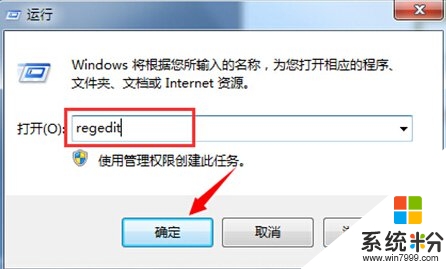
2、在“注冊表編輯器”中,我們依次展開“HKEY_CURRENT_USER\Control Panel\Desktop\WindowMetrics”選項;
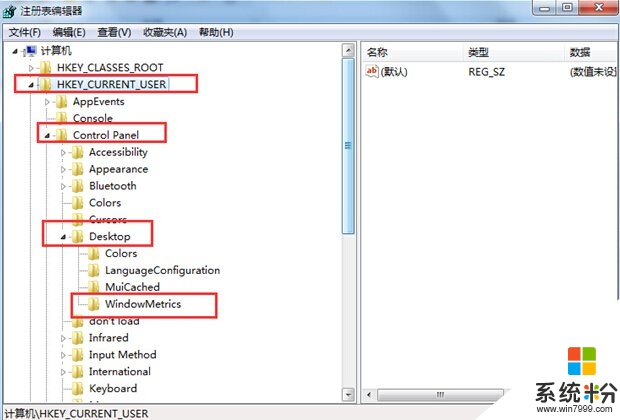
3、點擊“WindowMetrics”選項,在右側頁麵中找到“PaddedBorderWidth後,雙擊鼠標鍵;
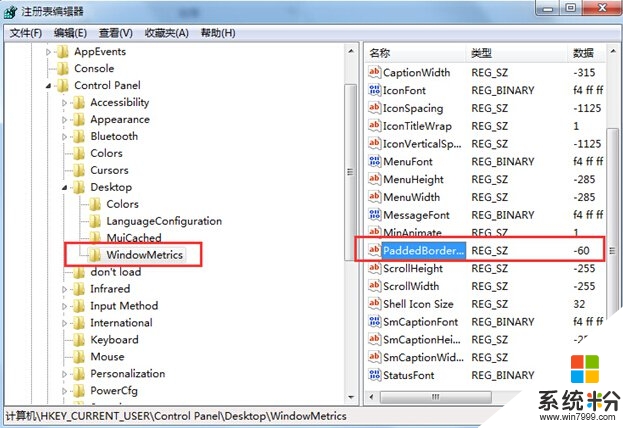
4、 雙擊“PaddedBorderWidth”選項,在彈出的“編輯字符串”頁麵中,將數值數據修改為“0”,完成後點擊“確定”即可。
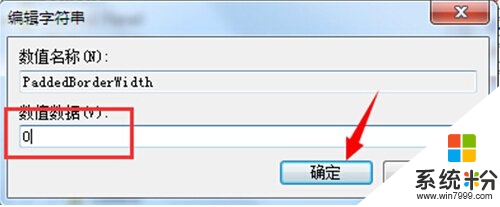
5、最後重啟電腦即可。
【wn8電腦窗口邊框寬度怎麼調整】就跟大家分享到這裏,希望以上的教程能幫到有需要的用戶,還有其他的官方電腦係統下載後實用技巧的學習,都可以上係統粉官網查看。